Oavsiktliga raderade filer när du spelar din iPad? Hittade du några filer som tappats när du uppdaterade din iPad? Du kan tappa dina iPad-foton, anteckningar eller andra filer av olika skäl. Kan du få dem tillbaka? Svaret är ja! Mac FoneLab ger dig två iPad-dataråterställningslägen och återställer raderade filer tillbaka. Den stöder alla typer av iPad, inklusive iPad Pro / Air 2 / mini 4 / mini 2 och mer, och det gör att du kan återställa upp till 14 olika filtyper som foton, kontakter, anteckningar. Den här artikeln kommer att lära dig hur du återställer raderade filer på iPad på två sätt.
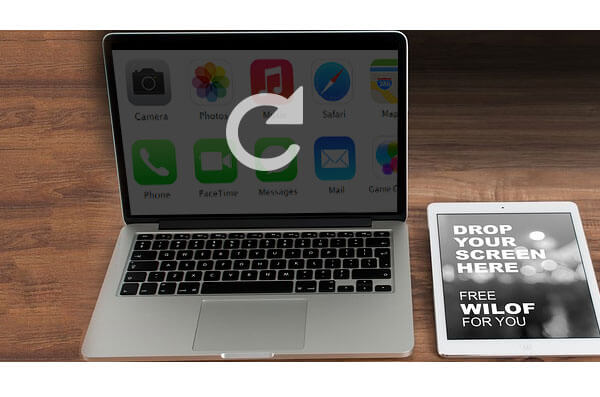
Återställa raderade filer på iPad
Du kan använda denna iPad Data Recovery för Mac för att återställa förlorade data direkt utan iTunes-säkerhetskopia när din iPad är i handen.
steg 1Starta Mac FoneLab
Ladda ner, installera och köra detta iPad-dataåterställningsverktyg på Mac.
steg 2Anslut din iPad till Mac
Anslut din iPad till datorn via en USB-kabel, vänta tills iPad identifieras automatiskt. Eftersom du kan se tre alternativ finns tillgängliga i huvudgränssnittet väljer du Återställ från iOS-enheten.

Anmärkningar: Om du återställer raderade filer på iPad 1 kräver det att du laddar ner ett plugin-program och följer stegen nedan för att gå in i skanningsläget.

steg 3Skanna de förlorade filerna på iPad
Klicka Starta Scan för att börja hämta förlorade filer på iPad.
steg 4Återställ raderade filer från iPad
Efter skanningen visas alla dina iPad-filer på dess huvudgränssnitt, förhandsgranskning och biljettfiler som du vill återställa. Välj sedan destination och klicka på Recover för att hämta borttagna eller förlorade filer. Det tar dig några sekunder att slutföra det.
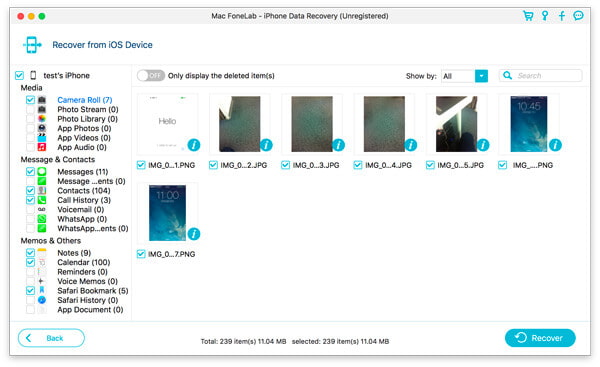
Programvaran för iPad Data Recovery fungerar bra inte bara för raderade filer som återställs direkt från iPad, utan också för borttagna filer som återställs från iTunes eller iCloud backup. Speciellt, när din iPad förlorades / stulna / trasiga / vattenskadade / fängelse-trasiga, du vill återställa alla förlorade filer från iPad men inte några särskilt, iTunes eller iCloud säkerhetskopiering är perfekt.
steg 1Starta Mac FoneLab
Ladda ner, installera och köra detta iPad dataåterställning verktyg på Mac.
steg 2Anslut din iPad och starta skanningen
Anslut din iPad till datorn via en USB-kabel, vänta tills iPad identifieras automatiskt.
Till Återställ från iTunes Backup File, kontrollera vissa säkerhetskopieringsfiler i listområdet och klicka på Start Scan-knappen för att skanna.
Till Återställ från iCloud Backup-fil, logga in på ditt iCloud-konto och ladda ner säkerhetskopian. Klicka sedan på Starta skanning för att skanna.

steg 3Förhandsgranska och återställa raderade filer
Efter det kommer alla filer att visas för dig. Du får förhandsgranska filer under varje kategori och biljettfiler som ska hämtas. Klicka sedan Recover att börja. Sekunder senare kommer de borttagna filerna som du valde att extraheras och sparas i den poppade filmappen.

iPad Data Recovering-verktyget kan återställa iPad direkt eller återställa raderade filer från iCloud eller iTunes, men det är inte allt. Du kan också använda den här iOS-återställningsprogramvaran till återställa raderade eller förlorade filer som iMessages, kontakter, foton, videor, samtalsloggar och mer.

